如果您想截取网站的屏幕截图,可以使用 Microsoft Edge 浏览器轻松完成此操作。您不需要任何外部软件或浏览器扩展即可使用 Microsoft Edge 截取屏幕截图。 Microsoft Edge 在 Windows 或 Mac 计算机上将图像另存为 JPEG 图像。
一个 截屏 通过 Microsoft Edge,您需要最新版本的 Microsoft Edge。
确保您安装了最新的 Windows 更新以激活 Microsoft 中的屏幕截图功能。
使用 Microsoft Edge 截取屏幕截图
首先,打开 Microsoft Edge Web 浏览器。单击右上角的三个水平点以打开“边缘”菜单。在 Microsoft Edge 菜单中,单击“网络录制”。
您还可以按键盘上的 CTRL + SHIFT + S 打开 Edge 中的屏幕截图功能。
之后,将出现两个使用 Microsoft Edge 截屏的选项。您可以选择选择屏幕的一部分或截取整个网站的完整屏幕截图。
如果您选择自由选择网站的一部分,则只能复制该选择。然后,您可以将此选择粘贴到图像编辑程序中的新文档中。
如果您截取整个页面的屏幕截图,您可以 编辑图像(Mac) 将图像保存为 JPG 格式之前。
进入截图 微软边缘 要进行编辑,请单击绘图按钮旁边的向下箭头。将出现一个窗口,您可以在其中选择颜色并设置线条的粗细。
要删除某个元素(例如线条),请先单击“删除”按钮,然后单击该元素。
如果您完成了屏幕截图的编辑,请在创建网络录制后单击右上角的“保存”按钮。
您刚刚拍摄并可能进行调整的屏幕截图现在将下载到您的计算机上。您可以在计算机上 Microsoft Edge 的默认下载文件夹中找到屏幕截图。
我希望这对你有帮助。感谢您的阅读!

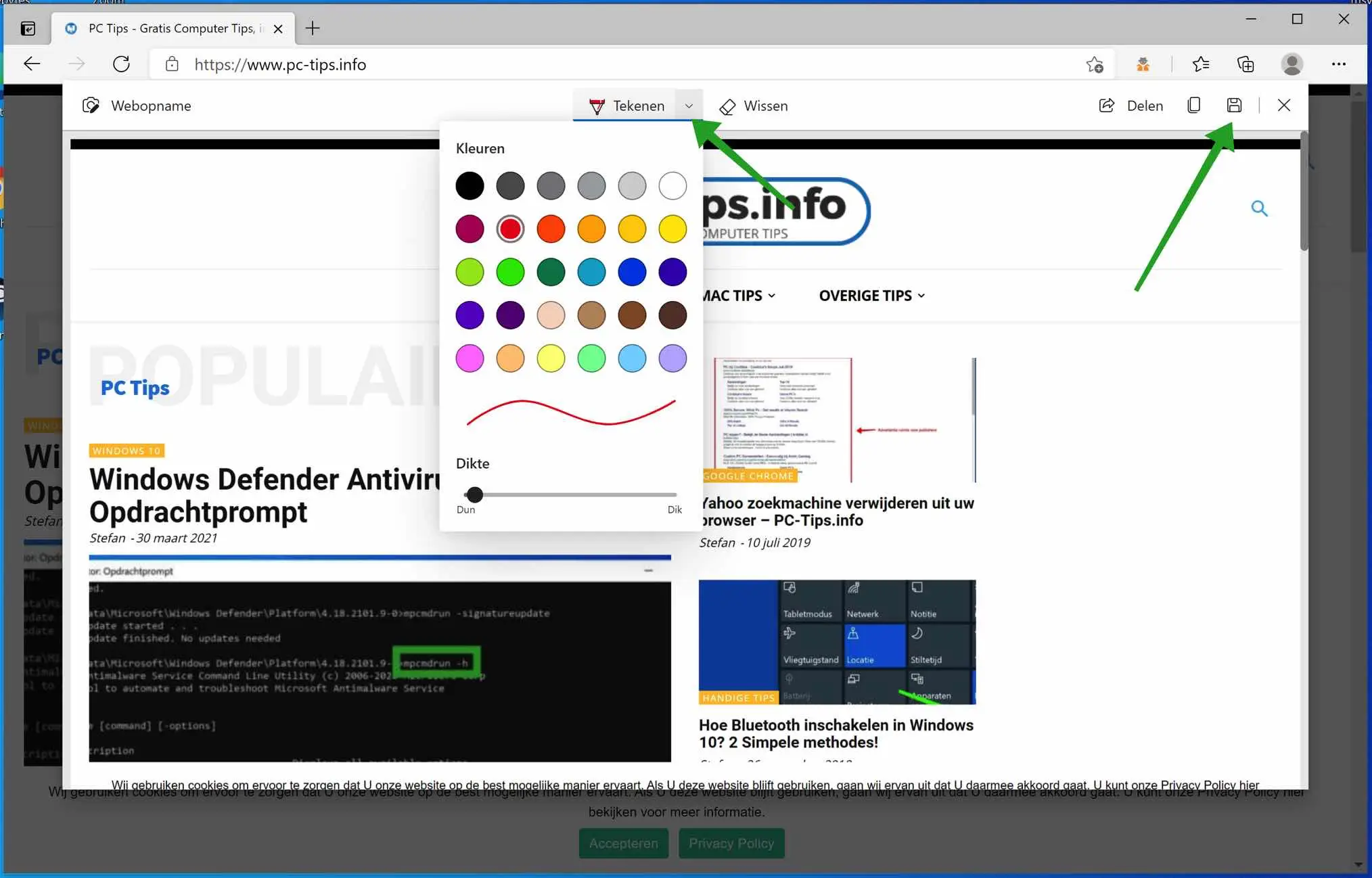
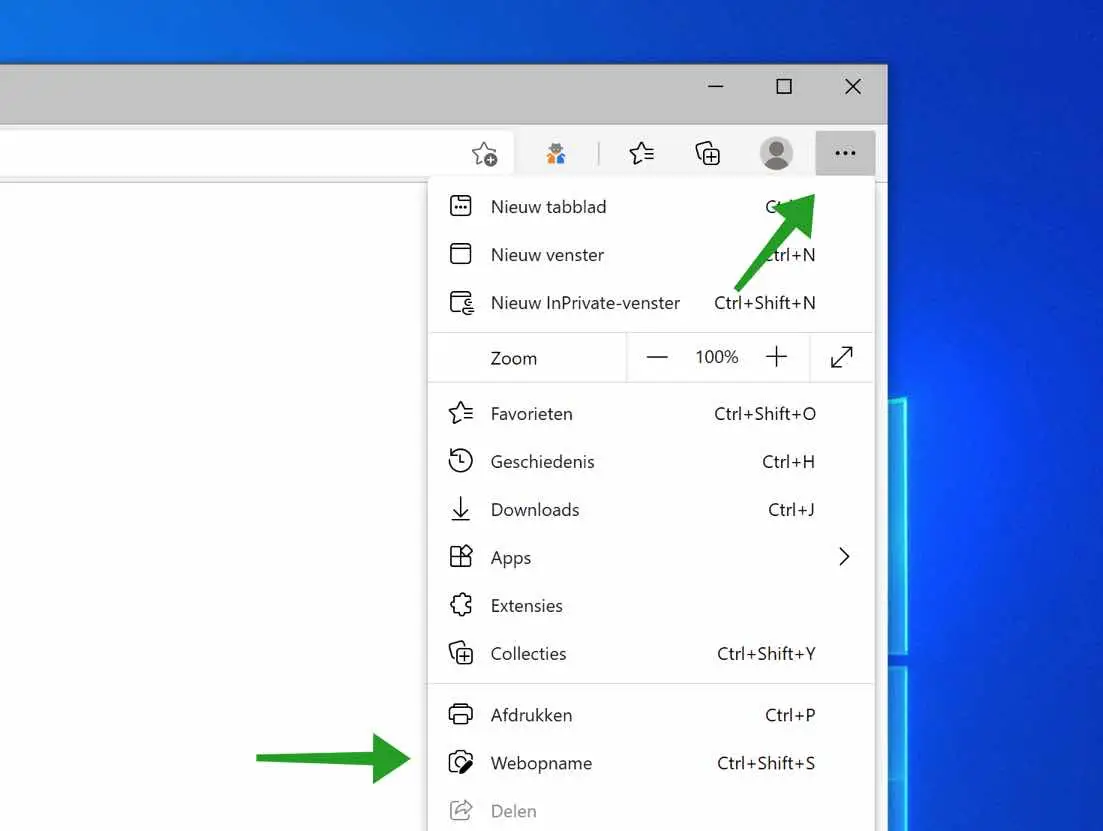
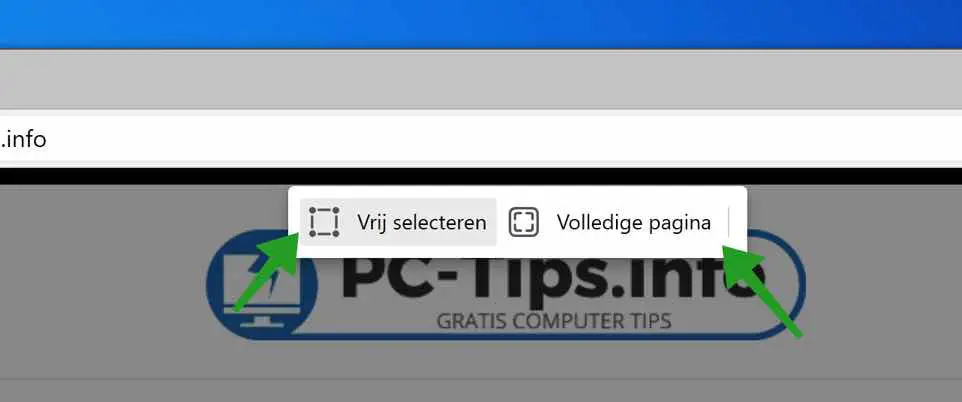
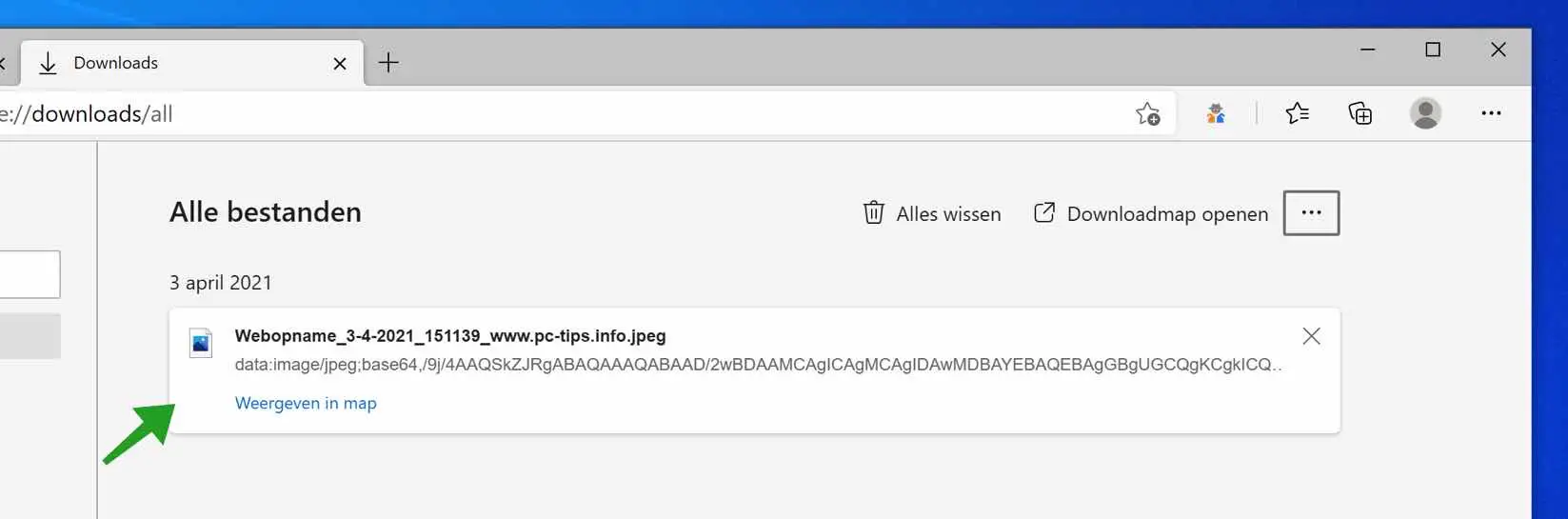
在Edge中,我用鼠标点击的任何地方,我都看到它们是图像,聊天中也会打开一个菜单,并且经过很多努力我可以通过它发送消息,这是什么原因,可以禁用它吗, 亲切的问候
嗨男孩,
我不清楚问题是什么。如果您有任何其他信息,请通过本网站上的联系表与我们联系。问候,斯特凡